[웹]무료 도메인 사이트 소개 및 등록하는 법

2019. 6. 12. 01:40
DNS(Domain Name System)
네트워크에 연결된 컴퓨터는 모두 고유의 주소(IP 주소)를 할당받고 이 주소는 xxx.xxx.xxx.xxx와 같은 형태(IPv4)를 가집니다. 마찬가지로 우리가 접속하는 웹사이트를 운영하는 서버 컴퓨터 역시 이 IP주소를 할당받는데, 우리가 웹서핑을 할 때 사이트 주소가 http://172.217.161.46처럼 이 따위로 나온다면 기억하기도 힘들고 서버 이전 등의 이유로 주소가 바뀌기하도 하면 사용하기가 매우 불편할 것입니다. 이런 불편함을 해결하기 위해서 숫자로 이루어진 주소에 google.com과 같이 사람이 기억하기 쉬운 이름을 붙이기로 하였고 이러한 시스템을 DNS(도메인 이름 시스템)라고 합니다. (앞에 나온 IP주소는 실제 구글 메인 사이트의 IP주소이고 주소창에 저 주소를 입력하면 구글이 나옵니다.)

google.com, naver.com와 같은 주소를 도메인이라고 하는데 이 도메인은 보통 등록대행업체를 통해 소정의 비용을 내고 할당받을 수 있습니다. 이 포스팅에서는 무료로 도메인을 발급받을 수 있는 사이트를 소개합니다.
Freenom
Freenom은 외국에서 꽤나 유명한 사이트로 제공되는 도메인은 .tk, .ml, .ga, .cf, .gq 모두 5개의 최상위 도메인을 무료로 제공합니다.
**최대 무료이용기간인 1년이 지나면 강제로 도메인 할당이 해제되며 이후 재등록시 돈을 요구한다는 정보가 있습니다. 사용하실 분들은 주의하세요**
생성된 도메인 예시 : http://wei-blog.tk

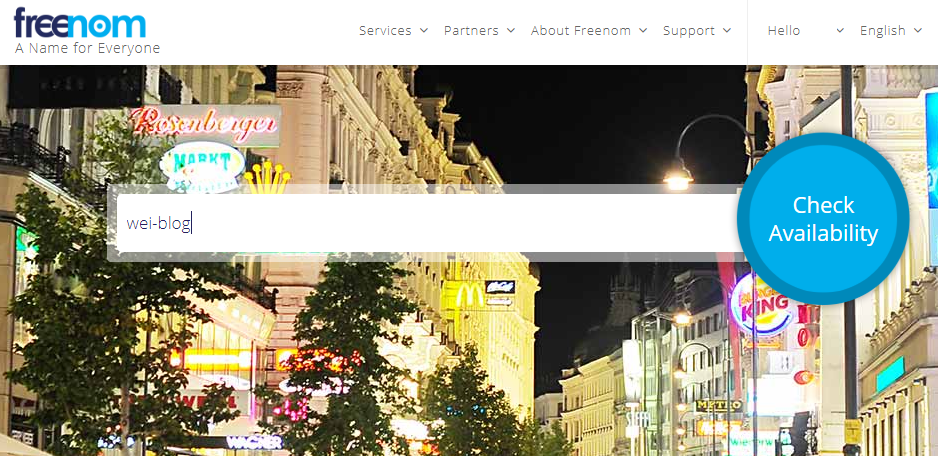
로그인을 하고(구글, 페이스북 계정으로 로그인 가능합니다), 메인 페이지에서 주소창에 원하는 도메인이름, 예를 들어 https://naver.com 중에 굵은 글씨에 들어갈 부분을 적고 Check Availability를 누릅니다.
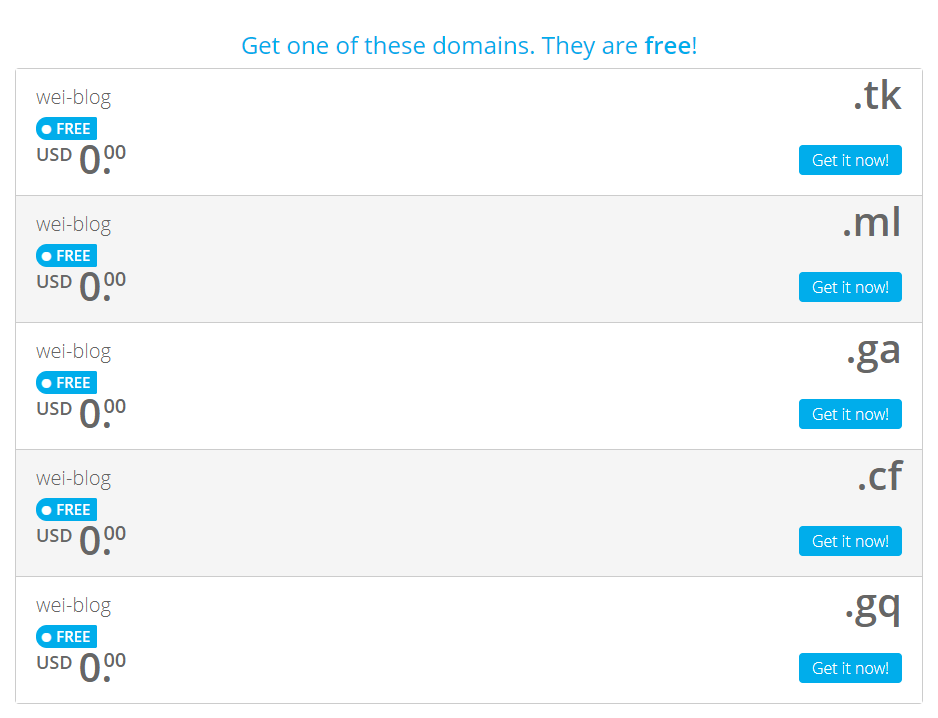
파란 버튼을 눌러 등록할 도메인을 고릅니다.
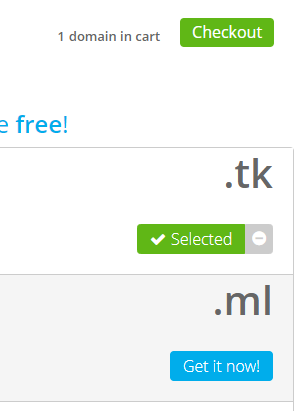
선택된 도메인은 초록색으로 나타납니다. Checkout을 눌러 선택을 완료합니다.
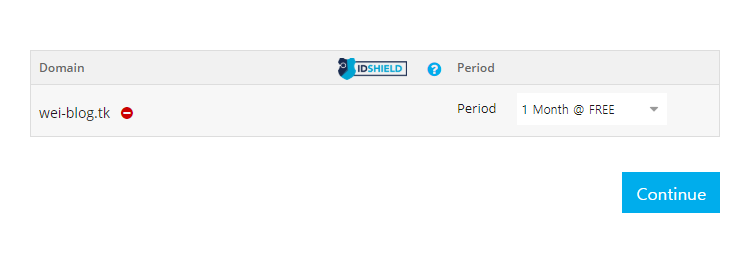
여기서 사용기간을 정합니다. 1~12개월까지 개월단위로 신청하면 무료로 사용할 수 있고 연단위로 등록하려면 추가비용이 필요합니다. 기간이 만료되기 한 달 전쯤부터 관리 페이지에서 갱신이 가능합니다.

인적사항을 작성합니다. 대충 적어 넣어도 상관없습니다.
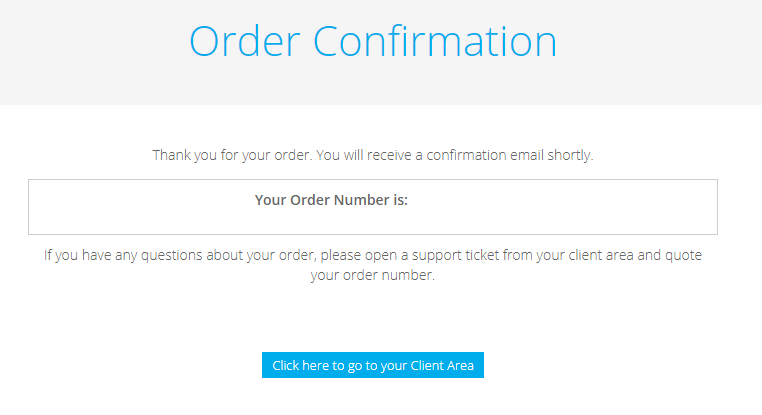
이 화면이 뜨면 도메인 생성이 완료된 것입니다. 파란 버튼을 누르거나 사이트 상단의 Services->My Domains을 누르면 관리 페이지로 이동할 수 있습니다.
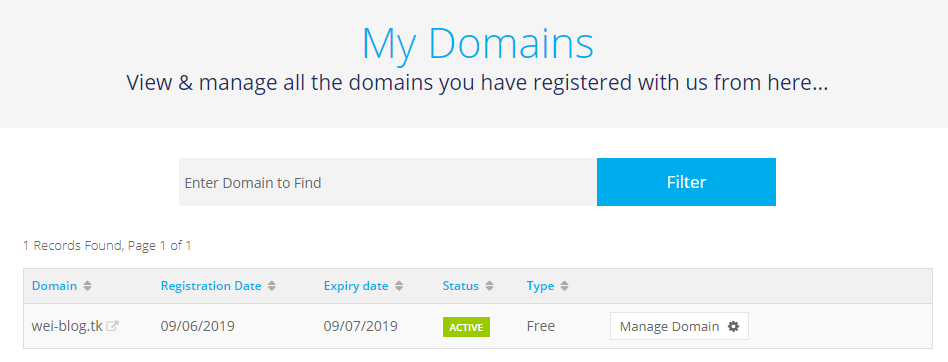
등록된 도메인들이 나타납니다. Manage Domain에서 도메인 세팅을 할 수 있습니다.
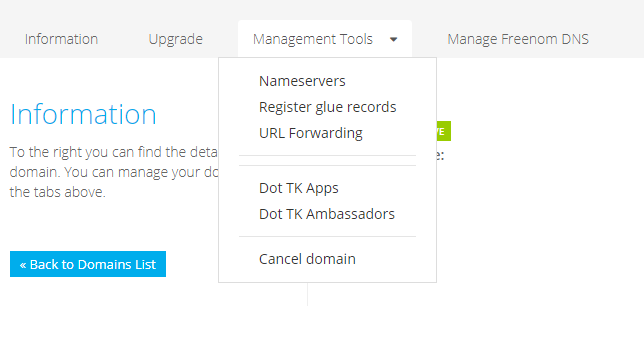
Manage Freenom DNS에서 바로 사이트나 서버 연결을 할 수 있고, 네임서버 변경도 가능합니다.Freenom
내도메인.한국
내도메인.한국 사이트는 풀 한글 도메인을 무료로 제공하는 사이트입니다. 제공되는 도메인은 .메인.한국 / .커뮤니티.한국 / .서버.한국 / .온라인.한국 / .홈페이지.한국 / .블로그.한국 6개의 한글 도메인과 .p-e.kr / .o-r.kr / .n-e.kr / .r-e.kr / .kro.kr 5개의 영문 도메인을 무료로 제공합니다.
생성된 도메인 예시 : http://웨이.블로그.한국
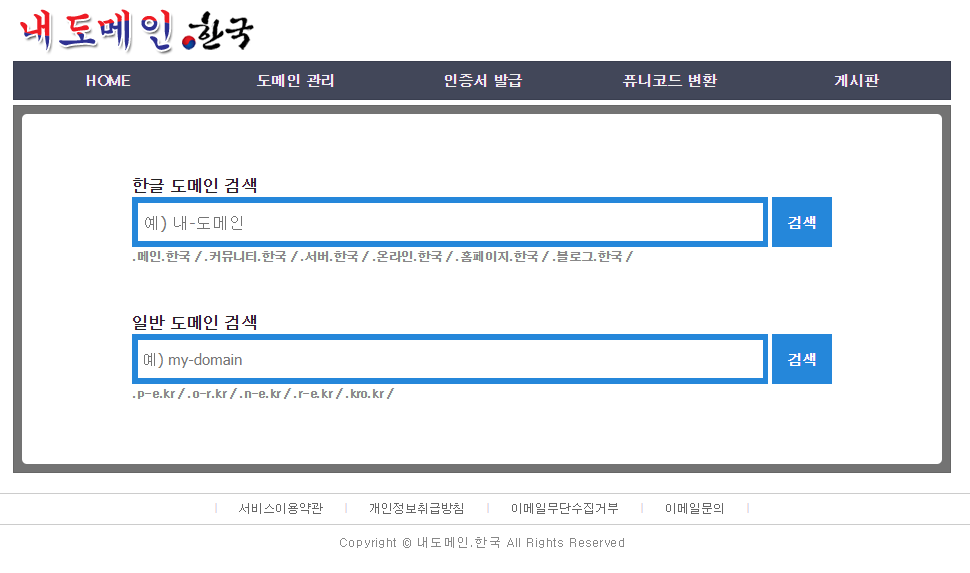
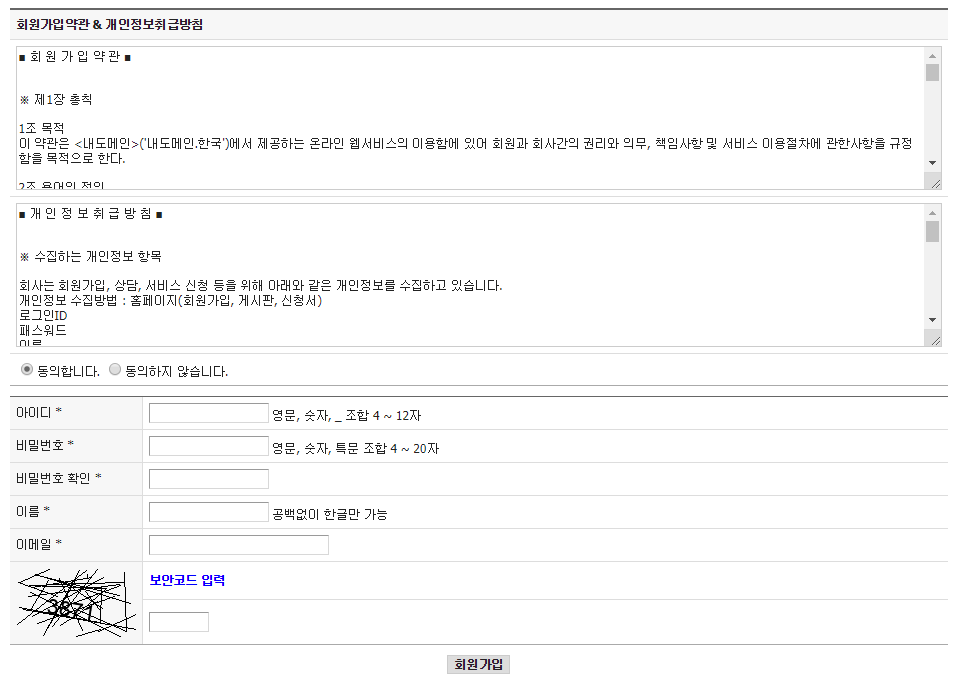
한국 사이트 치고 회원가입이 정말 간단합니다. 회원가입 후 도메인 신청이 가능합니다.
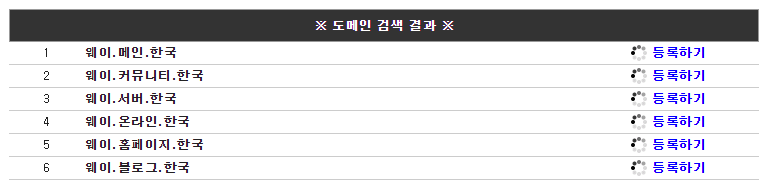
사이트 홈화면에 있는 주소창에 도메인 이름을 입력하면 등록할 수 있는 도메인 목록이 나타납니다. 등록하기를 누릅니다.
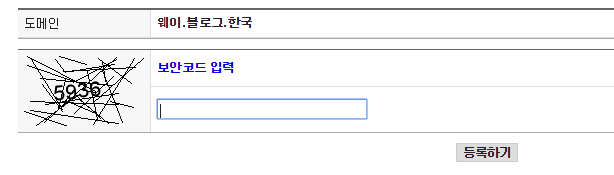
보안코드를 입력하면 도메인 생성이 완료됩니다.
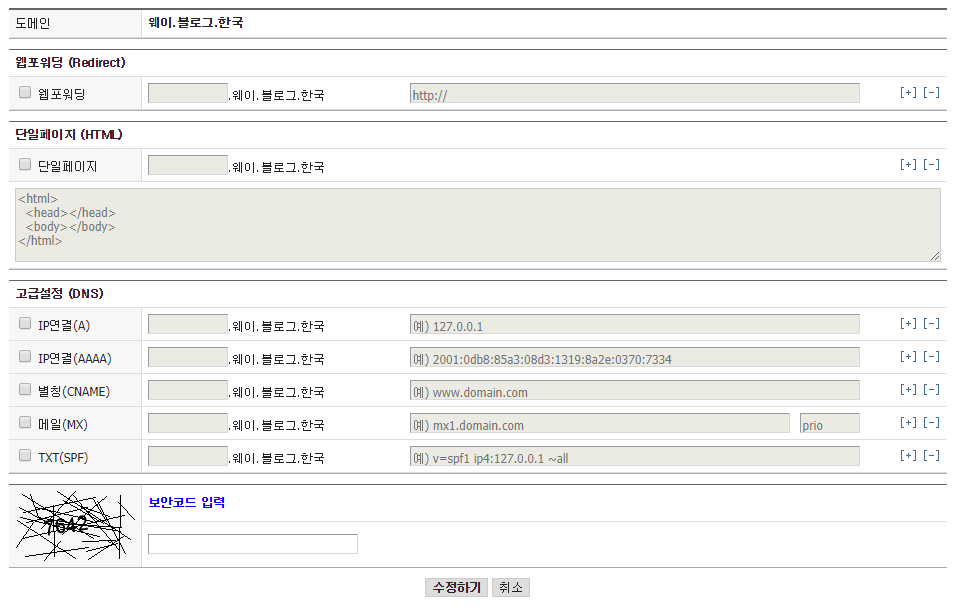
A레코드와 포워딩 설정을 바로 할 수 있고 외부 네임서버 연결은 불가능합니다.